El buen estado de salud de un sistema operativo como Windows depende de multitud de factores, incluyendo el comportamiento del usuario. Entre los muchos aspectos que influyen, podemos mencionar la manera en la que apagamos nuestro ordenador basado en el sistema de Microsoft.
A pesar de los años que han pasado desde el lanzamiento de las primeras versiones del sistema operativo, aún muchos apagan su PC directamente con el botón. Esto es un grave error ya que puede afectar directamente y de manera negativa al software que utilizamos en nuestro ordenador. Cuando se llevan a cabo este tipo de acciones, no es de sorprender que un día u otro el equipo se niegue a arrancar por algún tipo de fallo. Por tanto, siempre es más que recomendable echar mano de las funciones de apagado, reinicio, etc., que nos encontramos aquí.
Sin embargo, dependiendo del caso en el que nos encontremos o del tiempo que deseamos prescindir del PC, podemos optar por otras opciones. Por ejemplo, si tan solo necesitamos unos minutos en los que no vamos a utilizar el ordenador con Windows, podremos suspenderlo o hibernarlo. De esta manera ahorraremos una buena cantidad de tiempo con respecto a si lo apagamos por completo. Con todo y con ello todavía hay muchos usuarios que no distinguen entre hibernar o suspender un PC, algo de lo que os hablaremos a continuación.
En concreto os vamos a hablar de la diferencia de ambos modos que normalmente están disponibles en nuestro ordenador con Windows. De esta manera tendremos la posibilidad de elegir la modalidad que más nos interese en cada caso para ahorrar tiempo y no perder datos.
Habilitar el modo hibernar en Windows
Sin embargo, también es cierto que, en multitud de ocasiones, a la hora de intentar hibernar nuestro ordenador, el sistema no nos da la opción. Esto, al igual que sucede con el modo de suspender, lo podemos llevar a cabo de manera manual, o programarlo para el uso de algún botón, o al cerrar la tapa del portátil. Pero claro, si no nos encontramos con la opción de hibernar difícilmente vamos a hacer uso de esta. De igual modo esta posibilidad no aparecerá en el menú inicio del sistema junto al apagado o el reinicio.
Por tanto, si nos parece útil la hibernación de un PC, antes de nada, os mostraremos cómo poder activarla. Para todo ello lo primero que hacemos es acceder a una ventana del símbolo del sistema. Esto lo logramos escribiendo cmd en el cuadro de búsqueda de la barra de tareas.
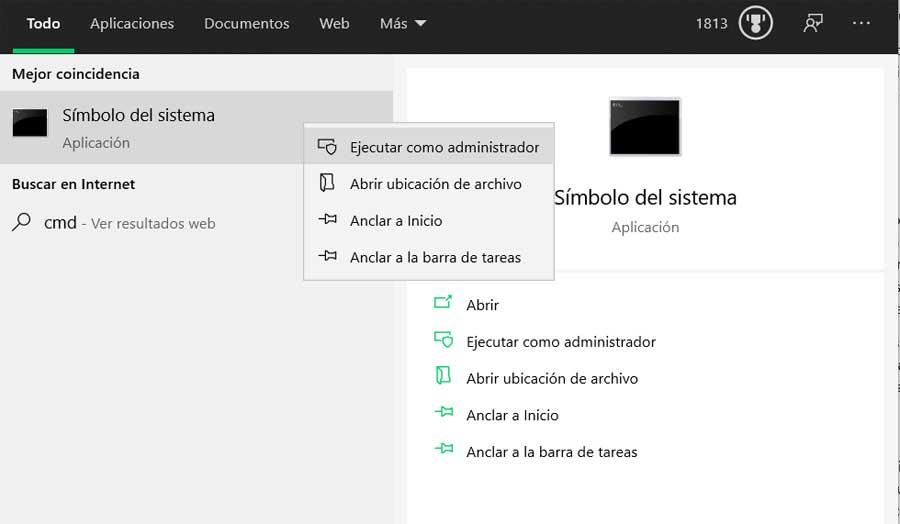
A continuación, ya nos encontraremos con una ventana correspondiente al símbolo del sistema donde podremos trabajar mediante comandos. En este caso lo único que tenemos que hacer para activar el modo de hibernación es escribir lo siguiente:
powercfg.exe /hibenate on
En el caso de que más adelante y por la razón que sea necesitemos que esta funcionalidad vuelva a desaparecer, cambiamos el término «on» por «off».
Diferencias entre ambos modos
Llegados a un punto en el que queremos dejar de utilizar el ordenador durante un tiempo, pero sin llegar a pagarlo, podemos decantarnos por alguno de estos dos modos, suspender o hibernar.
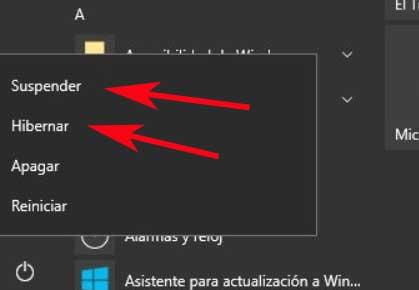
Estas son opciones que podemos encontrar directamente en el menú inicio el sistema operativo. Del mismo modo las podemos programar pulsando el botón de apagado del equipo o sencillamente al cerrar la tapa del ordenador portátil. Sin embargo, antes de nada, lo que debemos tener claro son las diferencias entre ambas modalidades. Lo que está claro es el objetivo que buscamos en ambos casos. Este no es otro que bloquear el uso del sistema si nos ausentamos durante un corto período de tiempo. Así logramos bloquearlo al tiempo que mantenemos los trabajos abiertos para cuando volvamos. Por tanto, podemos decir que ambos comportamientos son una excelente alternativa al apagado completo.
Ventajas e inconvenientes de suspender o hibernar
Lo primero que debemos saber es que ambos modos de funcionamiento nos permitirán ahorrar energía y bloquear el equipo durante un tiempo mientras nos ausentamos. Esto es algo que es común ambos comportamientos, pero igualmente nos encontramos con importantes diferencias para elegir uno u otro.
Una de las principales ventajas que nos encontramos al decantarnos por el modo de suspensión de Windows, es que el arranque será mucho más rápido. Esto quiere decir que cuando volvamos a nuestro puesto frente al ordenador, al devolverle a su funcionamiento habitual, veremos que podremos empezar a trabajar de nuevo mucho más rápido que si lo hemos hibernado.
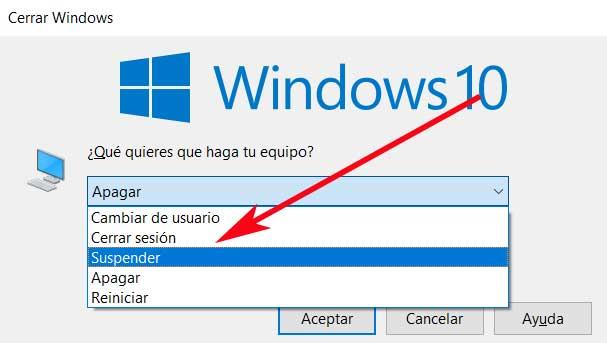
Sin embargo, por el contrario, aunque el tiempo de respuesta sea algo mayor, el modo de hibernación nos permitirá ahorrar más energía que el de suspensión. Por tanto, a la hora de decantarnos por un sistema u otro, en gran medida dependerá de las necesidades o preferencias que tengamos en ese momento. Si deseamos el equipo vuelve a funcionar lo más rápidamente posible, por ejemplo, si nos ausentamos poco tiempo, la suspensión es más conveniente. Por el contrario, si ese tiempo de ausencia será mayor y queremos ahorrar energía, debemos decantarnos por la hibernación.
Diferentes maneras de almacenar aplicaciones y datos
Además de los comentados tiempos de recuperación y consumo energético, hay otro apartado que debemos tener muy en consideración a la hora de elegir uno de estos comportamientos. Debemos tener en cuenta que cuando los disponemos a hibernar o suspender Windows, generalmente tenemos varios programas abiertos con sus correspondientes archivos. No hace falta decir que bajo ningún concepto queremos perder esos trabajos tras la recuperación del PC.
De ahí precisamente la importancia de conocer cómo se almacena esta información cuando el equipo está en ambos modos de espera. Para que nos hagamos una idea de lo que os hablamos, decir que el modo de suspensión almacena todo lo que tengamos en ejecución en la memoria RAM del equipo. De ahí precisamente una de las razones por las que se reactiva mucho más rápido que la hibernación. Y es que la segunda modalidad que os comentamos, al hibernar el PC, este crea un fichero llamado hiberfil.sys en la unidad de disco para su recuperación cuando volvamos a trabajar.
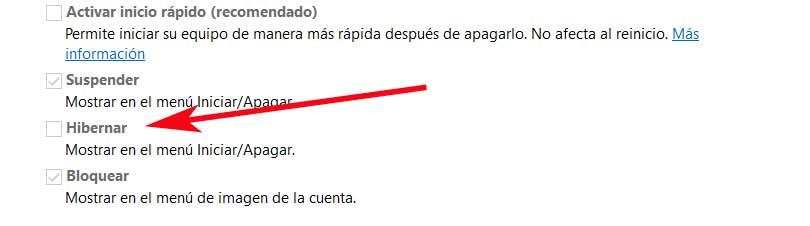
Aunque esto aumenta el tiempo de recuperación cuando volvamos a sentarnos frente al PC, aquí nos encontramos con una importante ventaja. Por ejemplo, si estamos ante un ordenador portátil y este consume toda la batería, si está suspendido perdemos los trabajos abiertos, pero si está en hibernación los podremos recuperar.
Programar el botón de apagado o cierre de tapa
También es interesante saber que Windows nos da la posibilidad de programar el modo de suspensión o de hibernación al pulsar el botón de apagado del PC o cerrar la tapa del portátil. Para ello no tenemos más que pinchar en el icono que se sitúa en la barra de tareas con forma de pila. A continuación, echamos en opciones de gira en para poder dar paso ahora configuración de estos apartados que os comentamos.
En la nueva ventana que aparece, más concretamente en el panel izquierdo, veremos varias opciones entre las que nos encontramos con el comportamiento del sistema en el cierre de la tapa o al pulsar el botón de encendido.
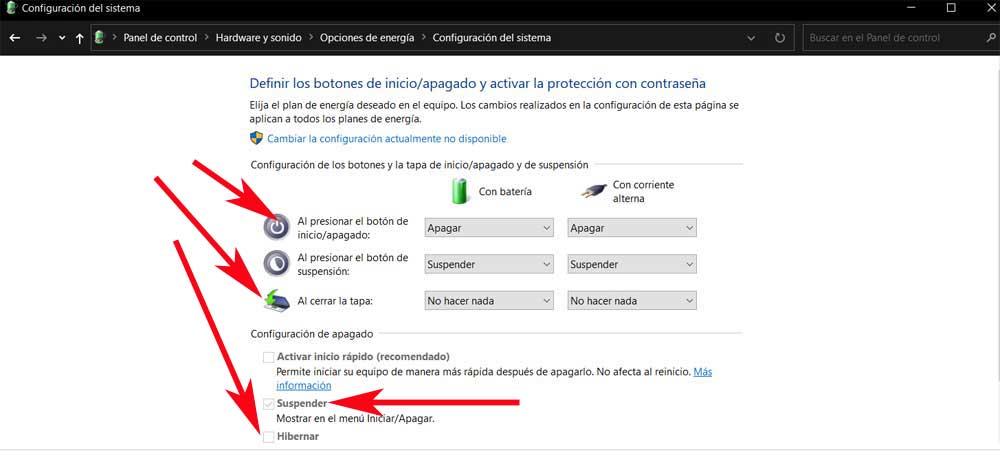
Una vez nos situamos en las correspondientes opciones que os comentamos, no tendremos más que seleccionar uno de los dos modos, hibernar o suspender. Claro está, entre las opciones disponibles aquí también podemos elegir late Apagar o Reiniciar.

